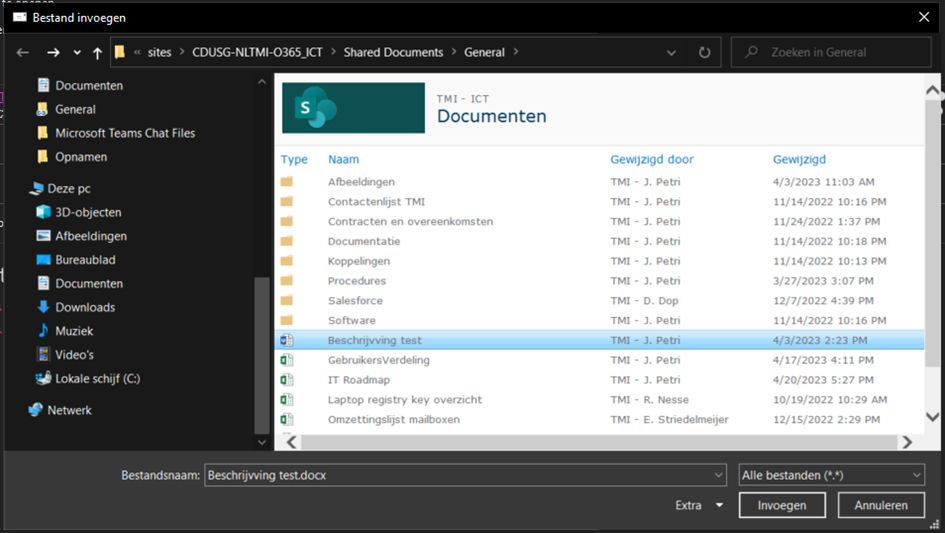Sharepoint OneDrive bijlage toevoegen in Outlook
Als je een bestand wat je op Sharepoint of OneDrive hebt staan wilt delen dan kan dat direct vanuit Teams, zie daarvoor de n Bestanden delen in Teams support pagina. Op deze manier verwijs je altijd naar hetzelfde bestand en blijft de grootte van je e-mail heel beperkt.
Mocht je een bestand echt als bijlage willen delen via een e-mail, doorloop dan onderstaande stappen.
Open een nieuwe e-mail en klik bovenin het lint op ‘Invoegen’ en dan op ‘Bestand’.
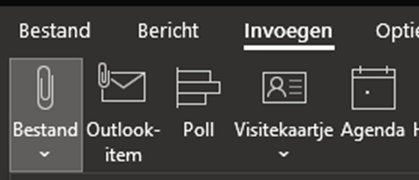
Vervolgens krijg je een lijst te zien van recente bestanden. Als je net in het bestand hebt gewerkt dan laat Outlook daar het bestand al zien dus het toevoegen is dan heel makkelijk!
Staat het bestand er niet tussen, klik dan onderin op ‘Door weblocaties bladeren’. Vervolgens kan je aan de rechterkant kiezen voor je OneDrive locatie. Als je daar op klikt opent OneDrive in een nieuw venster en dan kan je daar het bestand selecteren.

Als het bestand op Sharepoint staat, klik dan op ‘Sites – House of HR NV’. Vervolgens krijg je aan de rechterkant wederom een aantal keuzes. Deze keuzes hangen af van jouw toegang tot de Teams groepen. In de snelkoppelingen hieronder zie je staan ‘..O365_ICT’ en ‘…O365_Flexbureau’. Je kan daarmee aan de snelkoppeling herkennen dat het gaat om de Teams groepen ICT en Flexbureau.
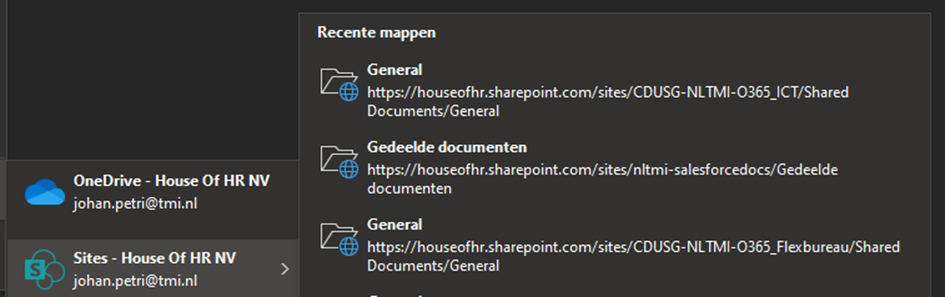
Als je er eentje aanklikt zie je vervolgens in een nieuw venster alle bestanden die in de Teams groep staan. Selecteer daar het bestand wat je wilt koppelen als bijlage.